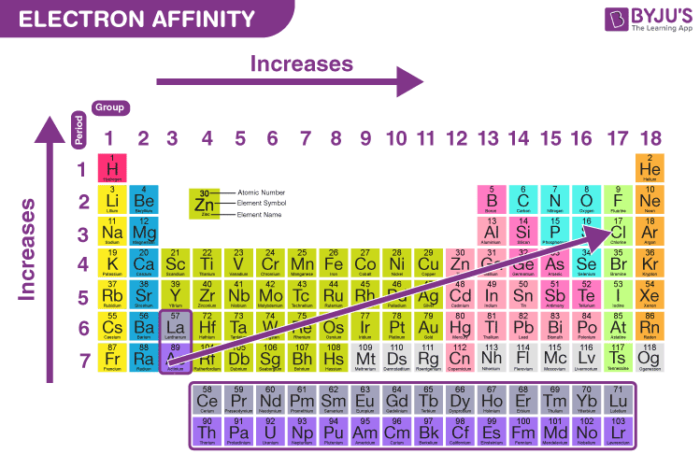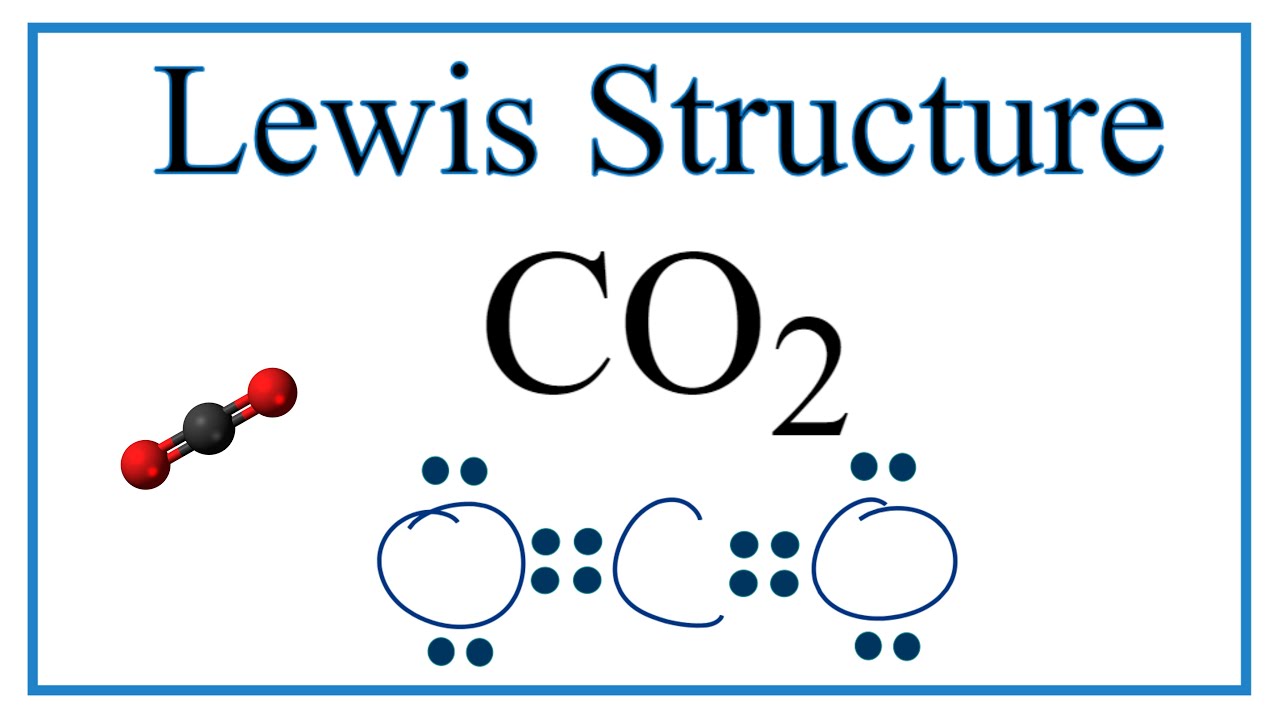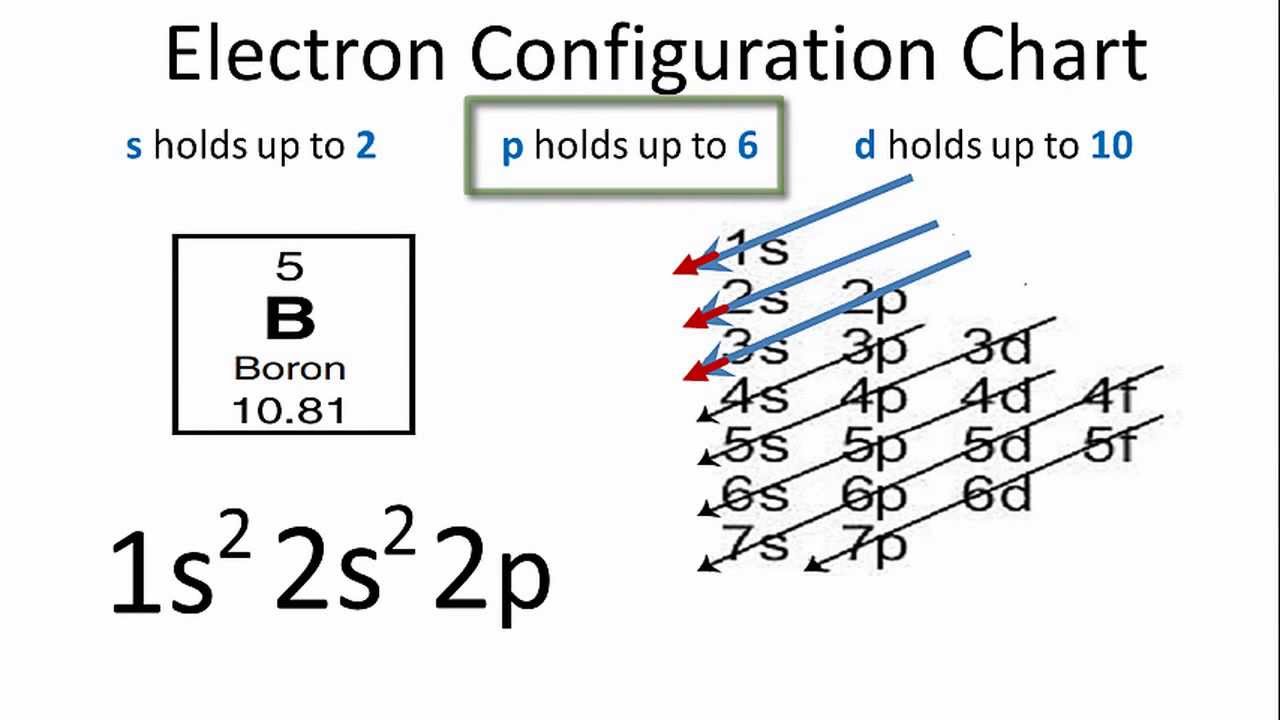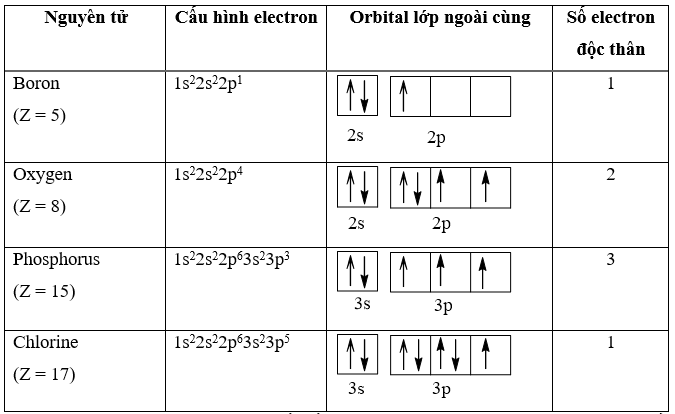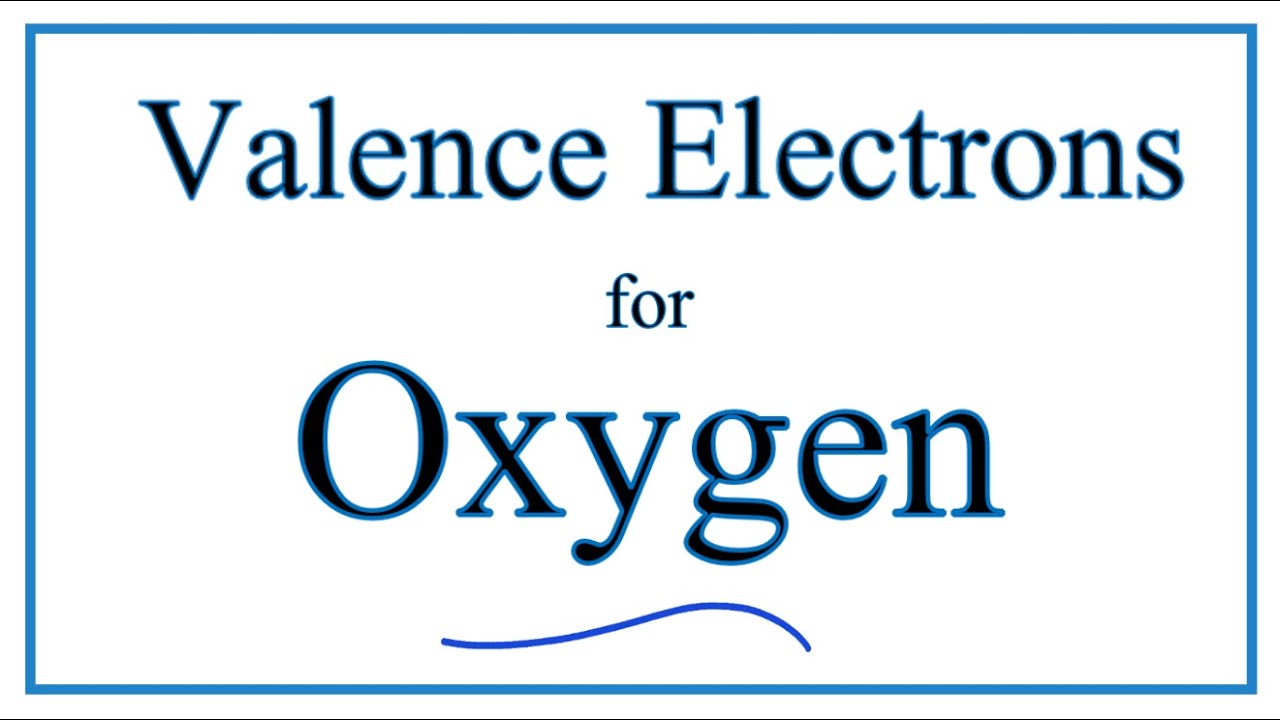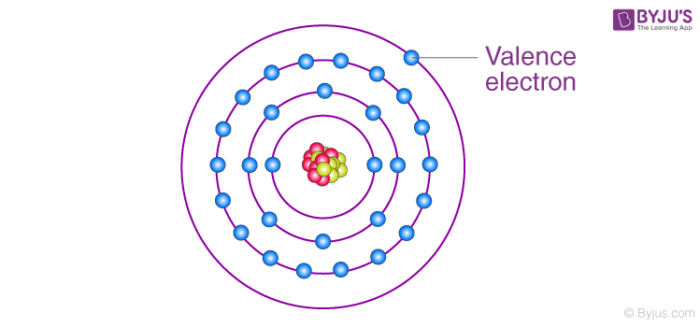Chủ đề electron dialog: Electron Dialog là công cụ mạnh mẽ cho phép lập trình viên tạo ứng dụng đa nền tảng một cách dễ dàng. Với sự kết hợp của Chromium và Node.js, Electron mở ra cơ hội phát triển ứng dụng hiệu quả và tối ưu trên mọi hệ điều hành, từ Windows đến macOS và Linux.
Mục lục
Tổng hợp thông tin về "electron dialog"
Electron là một framework được sử dụng rộng rãi để xây dựng các ứng dụng desktop đa nền tảng với công nghệ web như HTML, CSS và JavaScript. Khi sử dụng Electron, nhà phát triển có thể dễ dàng tạo ra các ứng dụng chạy trên nhiều hệ điều hành như Windows, macOS và Linux mà không cần phải viết lại mã cho từng nền tảng.
Dialog trong Electron
Trong Electron, các hộp thoại (dialog) là một thành phần quan trọng và thường được sử dụng để hiển thị các thông báo, yêu cầu xác nhận từ người dùng hoặc để chọn file và thư mục. Electron cung cấp nhiều phương thức để tạo và quản lý các hộp thoại như:
- dialog.showOpenDialog(): Hiển thị hộp thoại chọn file hoặc thư mục.
- dialog.showSaveDialog(): Hiển thị hộp thoại để lưu file.
- dialog.showMessageBox(): Hiển thị hộp thoại thông báo hoặc yêu cầu xác nhận từ người dùng.
- dialog.showErrorBox(): Hiển thị hộp thoại lỗi với tiêu đề và nội dung thông báo lỗi.
Một số ví dụ về sử dụng Electron Dialog
Dưới đây là các ví dụ về cách sử dụng các phương thức của Dialog trong ứng dụng Electron:
Ví dụ 1: Hộp thoại chọn file
const { dialog } = require('electron');
dialog.showOpenDialog({
properties: ['openFile', 'multiSelections']
}).then(result => {
console.log(result.filePaths);
}).catch(err => {
console.log(err);
});
Ví dụ 2: Hộp thoại lưu file
const { dialog } = require('electron');
dialog.showSaveDialog({
title: 'Save your file',
defaultPath: 'example.txt'
}).then(result => {
console.log(result.filePath);
}).catch(err => {
console.log(err);
});
Ví dụ 3: Hộp thoại thông báo
const { dialog } = require('electron');
dialog.showMessageBox({
type: 'info',
title: 'Thông báo',
message: 'Đây là một thông báo thông tin!',
buttons: ['OK']
}).then(result => {
console.log(result.response);
});
Kết luận
Electron Dialog là một công cụ mạnh mẽ giúp các nhà phát triển dễ dàng tương tác với người dùng qua các hộp thoại đa dạng. Bằng cách tận dụng các tính năng của Dialog trong Electron, bạn có thể tạo ra các ứng dụng desktop chất lượng cao và tiện dụng hơn cho người dùng cuối.
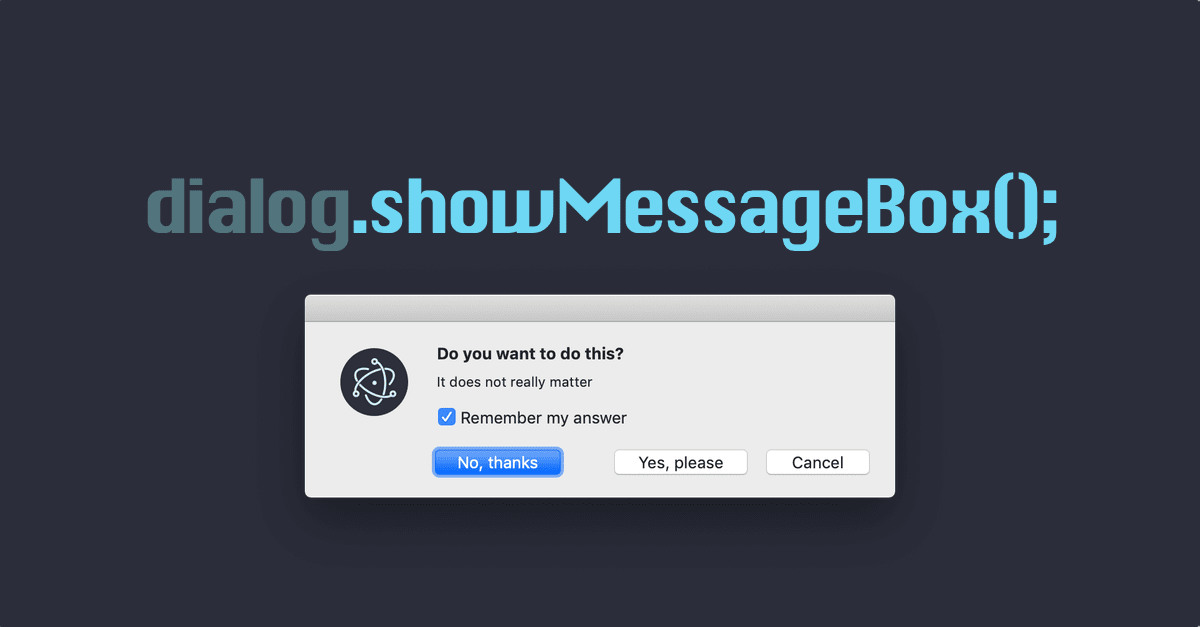
.png)
Giới thiệu về Electron
Electron là một framework mã nguồn mở được phát triển bởi GitHub, cho phép xây dựng các ứng dụng desktop đa nền tảng chỉ với các công nghệ web như HTML, CSS và JavaScript. Ra mắt lần đầu vào năm 2013, Electron đã nhanh chóng trở thành một công cụ phổ biến trong cộng đồng phát triển phần mềm.
Với Electron, các nhà phát triển có thể tạo ra ứng dụng chạy trên cả Windows, macOS và Linux mà không cần phải viết mã riêng cho từng hệ điều hành. Điều này đạt được nhờ việc Electron kết hợp sức mạnh của Chromium để xử lý giao diện người dùng và Node.js để truy cập vào các chức năng hệ thống.
Quy trình phát triển ứng dụng với Electron bao gồm các bước sau:
- Tạo dự án Electron: Bắt đầu bằng cách khởi tạo một dự án mới với cấu trúc thư mục phù hợp.
- Thiết kế giao diện: Sử dụng HTML và CSS để thiết kế giao diện người dùng của ứng dụng.
- Lập trình chức năng: Tích hợp các tính năng bằng cách sử dụng JavaScript và các API mà Electron cung cấp.
- Đóng gói ứng dụng: Sử dụng các công cụ như Electron Packager để đóng gói ứng dụng thành các file cài đặt cho các hệ điều hành khác nhau.
Nhờ vào khả năng linh hoạt và dễ sử dụng, Electron đã trở thành lựa chọn hàng đầu cho nhiều công ty và tổ chức trong việc phát triển các ứng dụng desktop, từ các công cụ làm việc nhóm cho đến trình soạn thảo mã nguồn.
Hướng dẫn cài đặt Electron
Để bắt đầu phát triển ứng dụng với Electron, bạn cần cài đặt đúng môi trường. Dưới đây là hướng dẫn chi tiết từng bước để cài đặt Electron trên hệ điều hành của bạn.
- Yêu cầu hệ thống:
- Node.js phiên bản 10.0 hoặc cao hơn.
- Hệ điều hành: Windows 7 trở lên, macOS 10.10 trở lên, hoặc bất kỳ bản phân phối Linux hiện đại nào.
- Kết nối internet để tải xuống các gói cần thiết.
- Cài đặt Node.js và NPM:
- Truy cập trang web chính thức của Node.js tại .
- Tải xuống và cài đặt phiên bản LTS mới nhất phù hợp với hệ điều hành của bạn.
- Sau khi cài đặt, mở terminal hoặc command prompt và kiểm tra cài đặt bằng lệnh
node -vvànpm -v.
- Cài đặt Electron:
- Mở terminal hoặc command prompt.
- Chạy lệnh sau để cài đặt Electron toàn cầu:
npm install -g electron. - Sau khi cài đặt thành công, bạn có thể kiểm tra phiên bản Electron bằng lệnh
electron -v.
- Tạo dự án Electron đầu tiên:
- Tạo một thư mục mới cho dự án của bạn:
mkdir my-electron-app. - Di chuyển vào thư mục vừa tạo:
cd my-electron-app. - Khởi tạo dự án Node.js:
npm initvà làm theo hướng dẫn để tạo tệppackage.json. - Cài đặt Electron cho dự án của bạn:
npm install --save-dev electron. - Tạo tệp
main.jsvà bắt đầu viết mã cho ứng dụng Electron của bạn.
- Tạo một thư mục mới cho dự án của bạn:
Với các bước trên, bạn đã hoàn tất cài đặt Electron và sẵn sàng bắt đầu phát triển ứng dụng của mình.

Các tính năng chính của Electron
Electron cung cấp nhiều tính năng mạnh mẽ giúp các nhà phát triển dễ dàng tạo ra ứng dụng desktop đa nền tảng. Dưới đây là các tính năng chính mà Electron mang lại:
- Kết hợp Chromium và Node.js:
Electron tích hợp Chromium để xây dựng giao diện người dùng và Node.js để truy cập các API hệ thống, giúp bạn có thể phát triển ứng dụng với công nghệ web quen thuộc nhưng vẫn có quyền kiểm soát toàn bộ hệ thống.
- Quản lý cửa sổ:
Electron cung cấp các API để quản lý cửa sổ ứng dụng một cách dễ dàng. Bạn có thể tạo, tùy chỉnh và điều khiển nhiều cửa sổ khác nhau, giúp tạo ra trải nghiệm người dùng phong phú.
- Hộp thoại (Dialog):
Với Electron, bạn có thể dễ dàng tạo các hộp thoại như hộp thoại cảnh báo, hộp thoại chọn tệp hoặc thư mục, và hộp thoại thông báo. Các hộp thoại này tương thích với mọi hệ điều hành và có thể tùy chỉnh linh hoạt.
- Tương tác với hệ điều hành:
Electron cho phép ứng dụng của bạn tương tác trực tiếp với hệ điều hành, bao gồm việc tạo và quản lý các menu hệ thống, biểu tượng khay (tray icons), và thông báo.
- Hỗ trợ cập nhật tự động:
Electron hỗ trợ tính năng cập nhật tự động, giúp ứng dụng của bạn luôn được cập nhật phiên bản mới nhất mà không yêu cầu người dùng phải thực hiện thủ công.
- Bảo mật nâng cao:
Electron đi kèm với các tính năng bảo mật như kiểm soát quyền truy cập của ứng dụng, sandboxing, và CSP (Content Security Policy) để bảo vệ dữ liệu người dùng và ngăn chặn các cuộc tấn công.
Những tính năng này giúp Electron trở thành một công cụ mạnh mẽ và linh hoạt, được sử dụng rộng rãi để phát triển các ứng dụng desktop hiện đại.
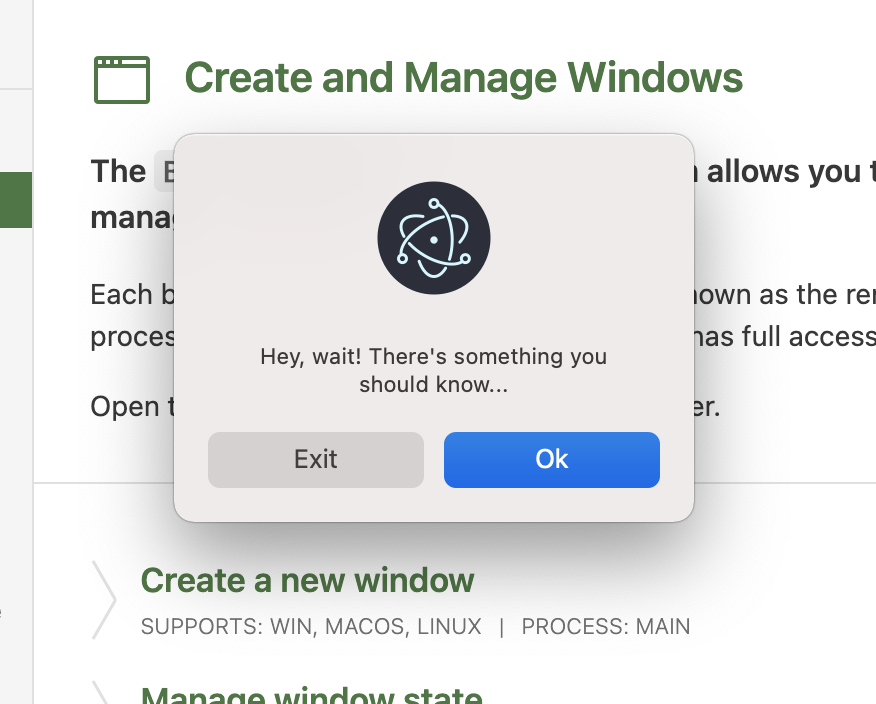
Xây dựng ứng dụng với Electron
Xây dựng ứng dụng với Electron là một quy trình dễ dàng và trực quan, đặc biệt dành cho những nhà phát triển đã quen thuộc với các công nghệ web như HTML, CSS và JavaScript. Dưới đây là hướng dẫn chi tiết từng bước để bạn có thể nhanh chóng bắt đầu phát triển ứng dụng của mình.
- Tạo dự án mới:
- Khởi tạo một thư mục mới cho dự án của bạn bằng lệnh
mkdir my-electron-app. - Di chuyển vào thư mục này với lệnh
cd my-electron-app. - Khởi tạo dự án Node.js bằng lệnh
npm init, và làm theo các bước để tạo tệppackage.json.
- Khởi tạo một thư mục mới cho dự án của bạn bằng lệnh
- Cài đặt Electron:
- Sử dụng lệnh
npm install --save-dev electronđể cài đặt Electron vào dự án của bạn. - Sau khi cài đặt, bạn có thể kiểm tra phiên bản Electron bằng lệnh
electron -v.
- Sử dụng lệnh
- Thiết lập tệp chính (main.js):
- Tạo tệp
main.jstrong thư mục dự án. - Trong tệp này, bạn sẽ khởi tạo một cửa sổ trình duyệt bằng cách sử dụng module
BrowserWindowcủa Electron. - Thiết lập nội dung hiển thị của cửa sổ này, thường là một tệp
index.html.
- Tạo tệp
- Tạo giao diện người dùng:
- Tạo tệp
index.htmltrong thư mục dự án và sử dụng HTML, CSS để xây dựng giao diện người dùng của ứng dụng. - Bạn có thể thêm các tập lệnh JavaScript để xử lý tương tác và logic phía client.
- Tạo tệp
- Chạy ứng dụng:
- Chạy ứng dụng của bạn bằng lệnh
npx electron .từ thư mục dự án. - Cửa sổ ứng dụng sẽ xuất hiện, hiển thị giao diện bạn đã xây dựng trong tệp
index.html.
- Chạy ứng dụng của bạn bằng lệnh
- Đóng gói ứng dụng:
- Sử dụng các công cụ như
Electron PackagerhoặcElectron Builderđể đóng gói ứng dụng của bạn thành các tệp cài đặt cho các hệ điều hành khác nhau. - Các bước này giúp bạn tạo ra một ứng dụng hoàn chỉnh, sẵn sàng phân phối đến người dùng.
- Sử dụng các công cụ như
Bằng cách tuân theo các bước trên, bạn có thể dễ dàng xây dựng và triển khai ứng dụng desktop đa nền tảng với Electron. Từ việc tạo giao diện người dùng đến việc đóng gói ứng dụng, Electron cung cấp tất cả các công cụ cần thiết để phát triển một ứng dụng hiện đại và mạnh mẽ.

Các ví dụ thực hành
Để giúp bạn hiểu rõ hơn về cách sử dụng Electron trong các dự án thực tế, dưới đây là một số ví dụ thực hành chi tiết. Những ví dụ này sẽ hướng dẫn bạn từng bước, từ việc thiết lập môi trường đến hoàn thiện ứng dụng.
- Tạo ứng dụng ghi chú đơn giản:
- Bước 1: Khởi tạo dự án Electron mới.
- Bước 2: Tạo giao diện người dùng với HTML và CSS để hiển thị danh sách ghi chú.
- Bước 3: Sử dụng JavaScript để thêm, sửa, xóa ghi chú trong ứng dụng.
- Bước 4: Lưu trữ ghi chú vào hệ thống tập tin hoặc cơ sở dữ liệu đơn giản.
- Bước 5: Đóng gói và triển khai ứng dụng.
- Xây dựng trình phát nhạc cơ bản:
- Bước 1: Tạo dự án mới với Electron.
- Bước 2: Thiết kế giao diện phát nhạc với HTML5 Audio và CSS.
- Bước 3: Sử dụng JavaScript để quản lý danh sách phát và điều khiển phát nhạc (play, pause, skip).
- Bước 4: Tích hợp chức năng kéo-thả tập tin nhạc vào ứng dụng để phát.
- Bước 5: Đóng gói ứng dụng cho các nền tảng khác nhau.
- Phát triển ứng dụng quản lý công việc:
- Bước 1: Khởi tạo dự án Electron và thiết lập cấu trúc thư mục.
- Bước 2: Thiết kế giao diện bảng công việc với HTML và CSS, bao gồm các cột "To-Do", "In Progress", và "Done".
- Bước 3: Sử dụng JavaScript để tạo các thẻ công việc, cho phép người dùng kéo-thả giữa các cột.
- Bước 4: Lưu trạng thái công việc bằng cách sử dụng cơ sở dữ liệu nhẹ như SQLite hoặc LocalStorage.
- Bước 5: Đóng gói và triển khai ứng dụng.
Những ví dụ trên cung cấp nền tảng vững chắc để bạn bắt đầu phát triển các ứng dụng mạnh mẽ với Electron. Mỗi dự án đều mang lại cơ hội học hỏi và áp dụng những kiến thức mới về Electron vào thực tế.
XEM THÊM:
Khắc phục sự cố và tối ưu hóa
Trong quá trình phát triển với Electron, bạn có thể gặp phải một số sự cố và cần tối ưu hóa hiệu suất để đảm bảo ứng dụng của mình hoạt động mượt mà. Dưới đây là các phương pháp khắc phục sự cố phổ biến và tối ưu hóa Electron hiệu quả.
- Khắc phục sự cố thường gặp:
- Lỗi không khởi động được ứng dụng:
Kiểm tra tệp
main.jsđể đảm bảo không có lỗi cú pháp và các module được import đúng cách. Kiểm tra log lỗi trong terminal để xác định chính xác nguyên nhân. - Vấn đề tương thích:
Kiểm tra phiên bản Node.js và Electron để đảm bảo chúng tương thích với nhau. Nếu cần, nâng cấp hoặc hạ cấp Electron hoặc các package liên quan.
- Lỗi hộp thoại (Dialog):
Nếu hộp thoại không hiển thị, kiểm tra code để đảm bảo bạn đã gọi đúng API của Electron và cửa sổ không bị chặn bởi một tiến trình khác.
- Lỗi kết nối hoặc tải tài nguyên:
Kiểm tra đường dẫn đến các tệp tĩnh và đảm bảo rằng chúng được tải chính xác từ hệ thống tệp hoặc từ URL tương ứng.
- Lỗi không khởi động được ứng dụng:
- Tối ưu hóa hiệu suất:
- Giảm kích thước ứng dụng:
Sử dụng công cụ như
electron-builderhoặcelectron-packagerđể giảm kích thước tệp cài đặt. Loại bỏ các thư viện không cần thiết và chỉ sử dụng những gì thật sự cần thiết cho ứng dụng của bạn. - Tối ưu hóa bộ nhớ:
Giảm thiểu việc sử dụng bộ nhớ bằng cách quản lý các cửa sổ và quy trình một cách hiệu quả. Đảm bảo rằng các quy trình con không cần thiết được dừng khi không sử dụng.
- Lazy loading:
Sử dụng kỹ thuật lazy loading để tải các thành phần hoặc tài nguyên chỉ khi cần thiết, giúp giảm thời gian tải ban đầu và tối ưu hóa trải nghiệm người dùng.
- Sử dụng công cụ devtools:
Sử dụng các công cụ phát triển (DevTools) của Chromium tích hợp trong Electron để phân tích và tối ưu hóa hiệu suất. Bạn có thể xác định các vấn đề về tốc độ xử lý và bộ nhớ, từ đó đưa ra biện pháp khắc phục.
- Giảm kích thước ứng dụng:
Những phương pháp trên sẽ giúp bạn khắc phục các sự cố phổ biến và tối ưu hóa hiệu suất của ứng dụng Electron, đảm bảo rằng sản phẩm cuối cùng đáp ứng được yêu cầu cao nhất về chất lượng và hiệu suất.
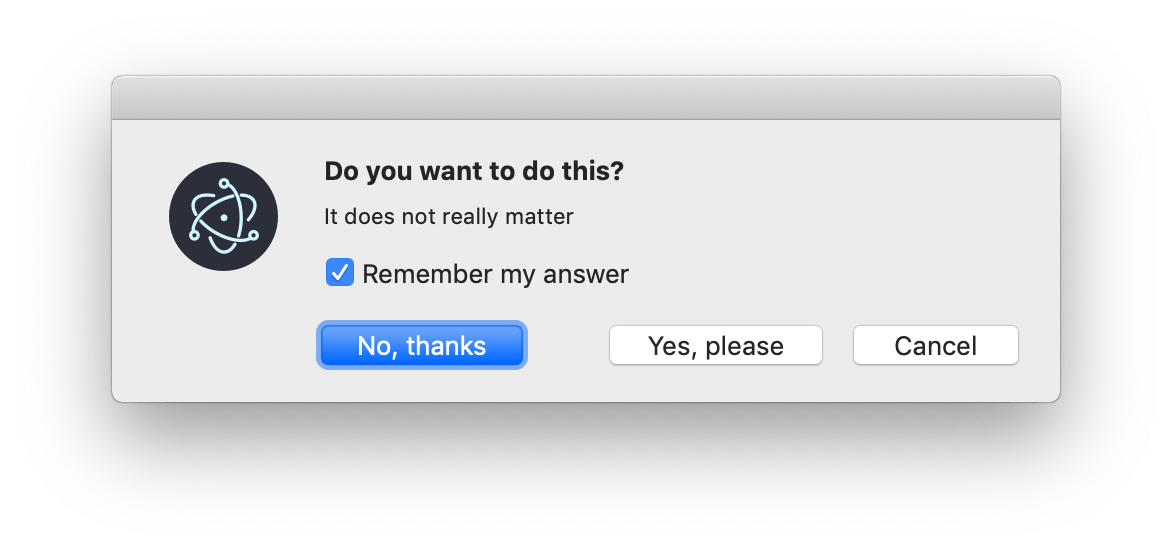
Các khái niệm liên quan đến Electron trong điện trường
Trong điện trường, electron là một hạt mang điện âm có khối lượng rất nhỏ, khoảng
1. Quỹ đạo của electron trong điện trường
Khi một electron được đặt trong điện trường đều, nó sẽ di chuyển dọc theo các đường sức điện. Cường độ điện trường \(E\) có thể được tính theo công thức:
Trong đó, \(U\) là hiệu điện thế giữa hai điểm trong điện trường và \(d\) là khoảng cách giữa chúng. Quỹ đạo của electron trong trường hợp này thường là một đường thẳng, và vận tốc của nó sẽ tăng dần nếu nó di chuyển ngược chiều với điện trường.
2. Chuyển động của electron giữa các lớp hạt nhân
Electron có khả năng chuyển động giữa các lớp vỏ của nguyên tử khi chúng hấp thụ hoặc giải phóng năng lượng. Khi electron nhận đủ năng lượng, nó có thể chuyển từ lớp gần hạt nhân ra lớp xa hơn, đây là một quá trình cần thiết trong nhiều phản ứng hóa học và hiện tượng vật lý.
3. Tác động của điện trường lên electron
Điện trường tác động trực tiếp lên electron thông qua lực điện trường được biểu diễn bởi công thức:
Trong đó, \(q\) là điện tích của electron và \(E\) là cường độ điện trường. Lực này sẽ khiến electron tăng tốc và thay đổi vận tốc của nó trong quá trình di chuyển. Nếu lực điện trường ngược chiều với hướng chuyển động ban đầu của electron, electron sẽ giảm tốc và có thể dừng lại nếu lực đủ mạnh.
Khi điện trường có cường độ lớn, electron có thể đạt vận tốc rất cao, điều này rất quan trọng trong các thiết bị như ống chân không, màn hình CRT và trong các thí nghiệm vật lý hạt cơ bản.


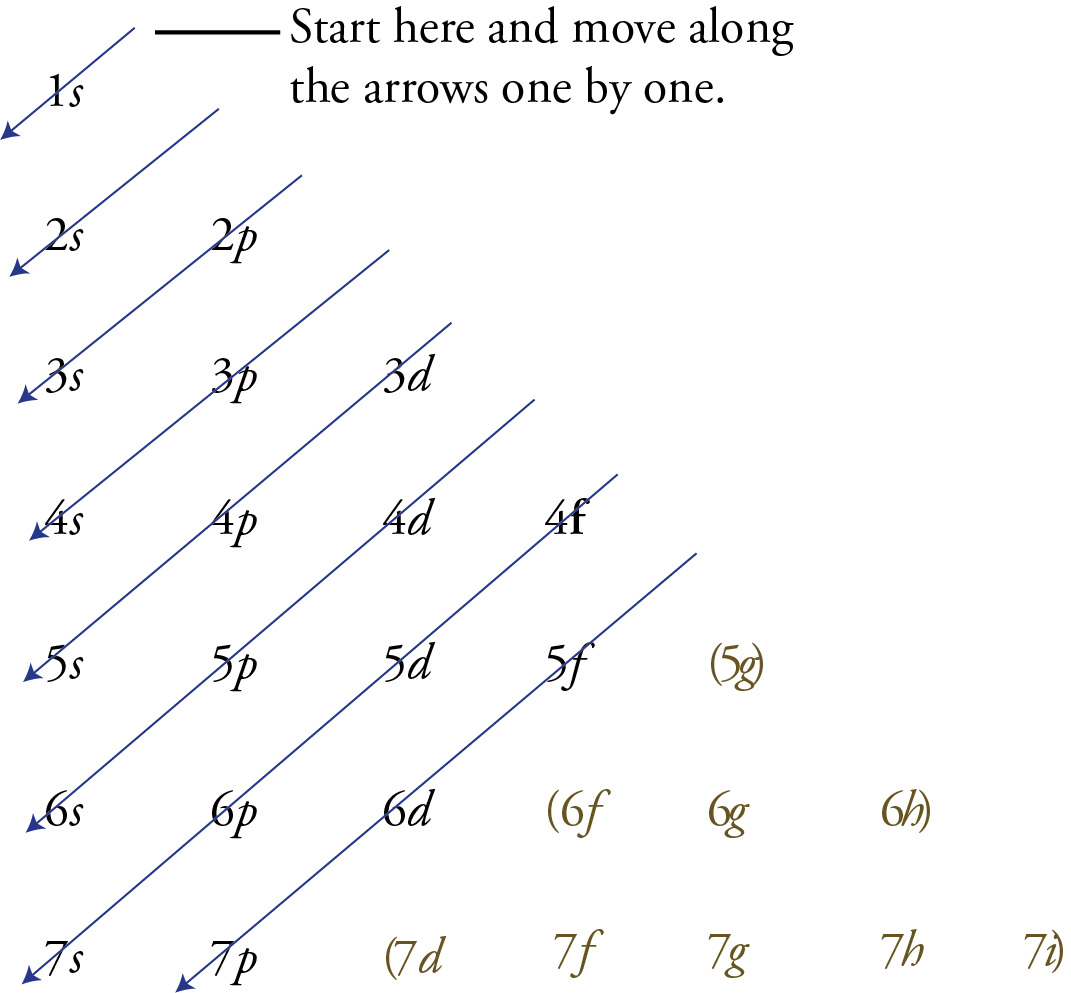



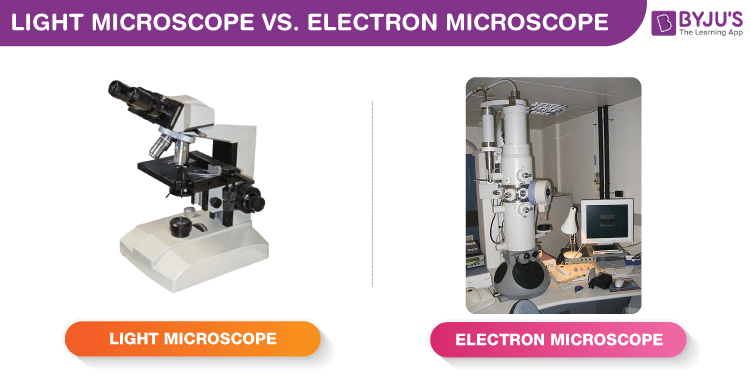
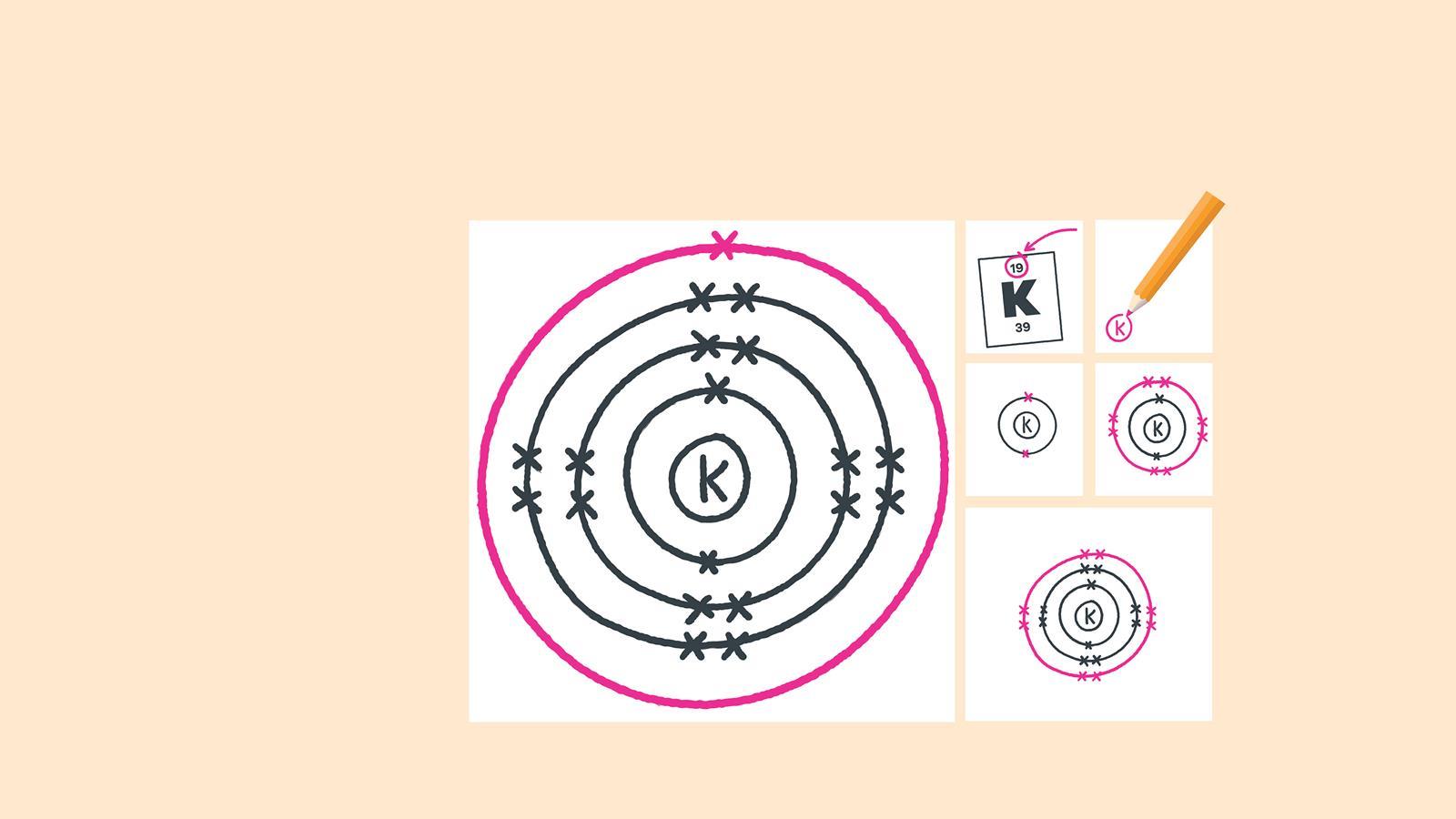
:max_bytes(150000):strip_icc()/Calcium-58b602433df78cdcd83d4c16.jpg)